Ako zmeniť pozadie v PowerPointe 2019

Naučte sa, ako jednoducho zmeniť pozadie v PowerPointe 2019, aby vaše prezentácie pôsobili pútavo a profesionálne. Získajte tipy na plnú farbu, prechod, obrázky a vzory.
Zobrazenie verzií stránok a autorov vám môže pomôcť sledovať zmeny dokumentov OneNotu, ako aj to, kto čo urobil. OneNote 2013 a webová aplikácia OneNote vám umožňujú zobraziť tieto veci, ale ovládacie prvky na to sú umiestnené na rôznych miestach v rozhraní každej aplikácie.
Verzie a autorov vo OneNote 2013 si môžete zobraziť prostredníctvom karty História.

Máte rôzne možnosti zobrazenia verzií a autorov:
Ďalšia neprečítaná: Prechod na ďalšiu neprečítanú zmenu.
Označiť ako prečítané: Tu si môžete vybrať, či chcete zmenu označiť ako prečítanú alebo neprečítanú, označiť poznámkový blok ako prečítaný alebo neprečítaný, alebo zvoliť, či chcete zmeny v poznámkovom bloku úplne zobraziť alebo skryť.
Posledné úpravy: Z tejto ponuky vyberte časový rámec zmien, ktoré chcete zobraziť. Môžete si zobraziť zmeny aktuálne ako dnešné alebo pred šiestimi mesiacmi. Spodná možnosť vám umožňuje zobraziť všetky stránky zoradené podľa dátumu.
Nájsť podľa autora: Prístup k tejto položke zobrazí postranný panel Výsledky vyhľadávania vpravo. V hornej časti je vyhľadávacie pole s rozbaľovacím menu vedľa neho, ktoré vám umožňuje prepínať medzi prehľadávaním aktuálnej sekcie, skupiny sekcií, celého poznámkového bloku alebo všetkých poznámkových blokov.
Rozbaľovacia ponuka pod vyhľadávacím poľom vám umožňuje zoradiť výsledky podľa dátumu úpravy alebo autora a tlačidlo napravo, ktoré vám umožní vybrať, či chcete zoradiť od AZ (zostupne) alebo od ZA (vzostupne).

Skryť autorov: Vyberte túto položku a informácie o autorovi budú skryté; opätovným výberom zobrazíte informácie. Pri prezeraní autorov vidíte iniciály jednotlivých prispievateľov.
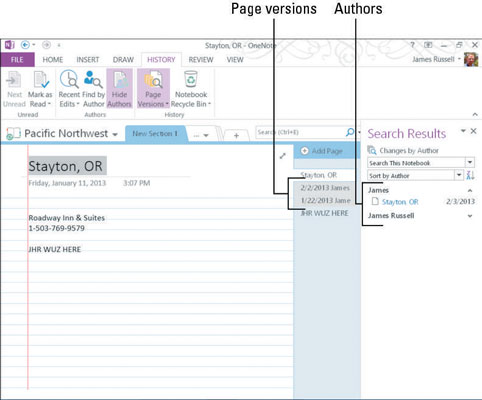
Pravdepodobne na základe predpokladu, že viete, čo ste napísali vo OneNote 2013 (ak píšete vo OneNote pre Windows 8, vaše iniciály môžu byť viditeľné), vaše vlastné informácie sa nezobrazia bez ohľadu na to, či sú autori skrytí alebo nie.
Verzie stránok: Táto položka vám umožňuje zobraziť všetky verzie stránok, odstrániť rôzne konfigurácie verzií stránok alebo zakázať históriu verzií.
Kôš notebooku: Vyberte túto položku, ak chcete zobraziť alebo skryť kôš notebooku ako kartu iba na čítanie. Ďalšie možnosti vám umožňujú vyprázdniť kôš alebo úplne zakázať históriu.
Webová aplikácia OneNote má oveľa jednoduchšiu sadu možností na prezeranie autorov alebo verzií ako OneNote 2013; konkrétne má jednu možnosť na zobrazenie každej na karte Zobraziť aplikácie:
Zobraziť autorov: Výberom tohto tlačidla zobrazíte mená autorov rôznych zmien vedľa samotnej zmeny. Opätovným výberom tlačidla skryjete mená autorov.
Verzie stránok: Kliknutím alebo klepnutím na toto tlačidlo zobrazíte verzie stránok. Opätovným kliknutím alebo klepnutím na tlačidlo skryjete verzie.
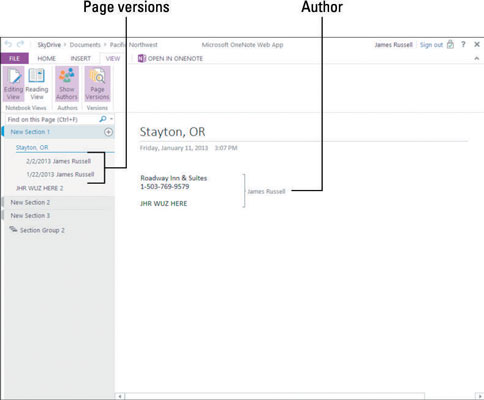
Naučte sa, ako jednoducho zmeniť pozadie v PowerPointe 2019, aby vaše prezentácie pôsobili pútavo a profesionálne. Získajte tipy na plnú farbu, prechod, obrázky a vzory.
Excel poskytuje štyri užitočné štatistické funkcie na počítanie buniek v hárku alebo zozname: COUNT, COUNTA, COUNTBLANK a COUNTIF. Pre viac informácií o Excel funkciách, pokračujte.
Objavte efektívne klávesové skratky v Exceli 2013 pre zobrazenie, ktoré vám pomôžu zlepšiť produktivitu. Všetky skratky sú začiatkom s Alt+W.
Naučte sa, ako nastaviť okraje v programe Word 2013 s naším jednoduchým sprievodcom. Tento článok obsahuje užitočné tipy a predvoľby okrajov pre váš projekt.
Excel vám poskytuje niekoľko štatistických funkcií na výpočet priemerov, režimov a mediánov. Pozrite si podrobnosti a príklady ich použitia.
Excel 2016 ponúka niekoľko efektívnych spôsobov, ako opraviť chyby vo vzorcoch. Opravy môžete vykonávať po jednom, spustiť kontrolu chýb a sledovať odkazy na bunky.
V niektorých prípadoch Outlook ukladá e-mailové správy, úlohy a plánované činnosti staršie ako šesť mesiacov do priečinka Archív – špeciálneho priečinka pre zastarané položky. Učte sa, ako efektívne archivovať vaše položky v Outlooku.
Word vám umožňuje robiť rôzne zábavné veci s tabuľkami. Učte sa o vytváraní a formátovaní tabuliek vo Worde 2019. Tabuľky sú skvelé na organizáciu informácií.
V článku sa dozviete, ako umožniť používateľovi vybrať rozsah v Excel VBA pomocou dialógového okna. Získajte praktické tipy a príklady na zlepšenie práce s rozsahom Excel VBA.
Vzorec na výpočet percentuálnej odchýlky v Exceli s funkciou ABS pre správne výsledky aj so zápornými hodnotami.






